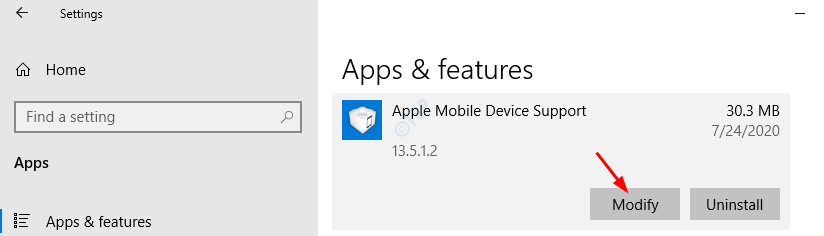В Windows 11 нет параметра «Запуск от имени администратора», доступного в контекстном меню, вызываемом правой кнопкой мыши для типов файлов MSI. Для запуска большинства установочных файлов требуются права администратора. Поэтому, когда вы щелкаете правой кнопкой мыши по файлу MSI и ищете параметр «Запуск от имени администратора» и обнаруживаете, что он отсутствует, это может быть довольно неприятно. Самым быстрым решением было бы отредактировать содержимое контекстного меню правой кнопки мыши, чтобы сжать Запустить от имени администратора возможность сразу запустить файлы MSI с правами администратора.
В этой статье мы подробно объясняем, как быстро решить проблему отсутствия Запустить от имени администратора параметр в контекстном меню правой кнопки мыши MSI типы файлов.
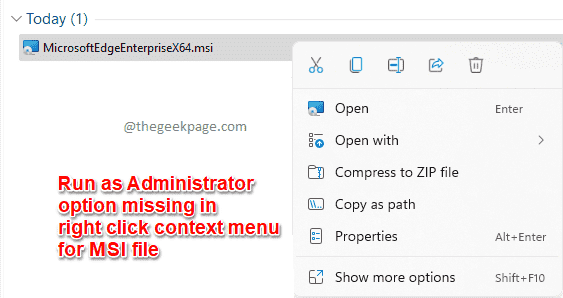
Важная заметка: Метод, описанный в этой статье, включает внесение изменений в настройки реестра. Так что, это настоятельно рекомендуется сделать резервную копию настроек вашего реестра прежде чем вносить в него какие-либо изменения, поскольку проблемы с настройками реестра могут вызвать серьезную нестабильность системы.
Как исправить отсутствующую опцию «Запуск от имени администратора» для файлов MSI
Шаг 1: Запустить Бегать окно сначала, нажав кнопку WIN и R ключи вместе. Введите regedit и ударил Входить ключ.
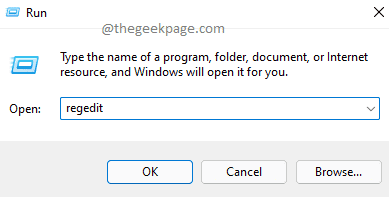
Шаг 2: Когда Редактор реестра окно открывается, копировать вставить следующее URL на панели навигации и нажмите Входить ключ.
HKEY_CLASSES_ROOT \ MSI. Пакет \ оболочка
Как следующий, щелкните правой кнопкой мыши на оболочка папка.
В контекстном меню правой кнопки мыши щелкните значок Новый вариант, а затем нажмите на Ключ вариант.
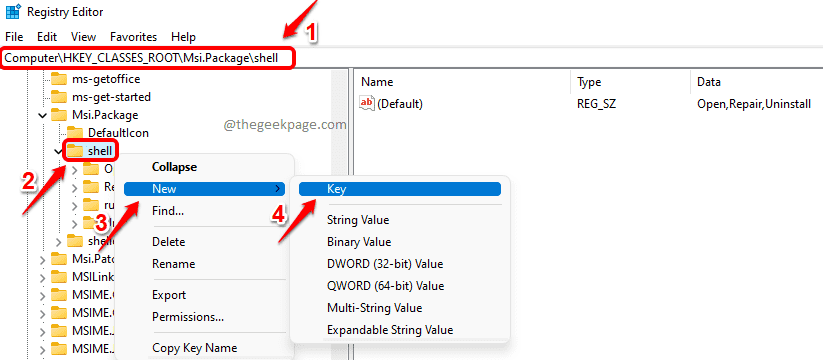
Шаг 3: Щелкните правой кнопкой мыши на вновь созданном ключе и нажмите на Переименовать вариант следующий.
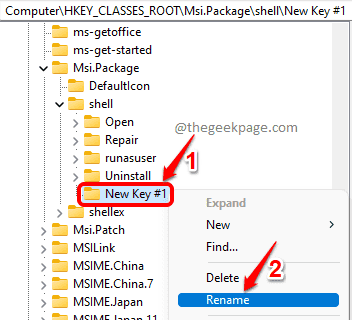
Шаг 4: В левое окно панель, назовите новый ключ как беги как.
в правое окно панель двойной щелчок на Дефолт запись значения.
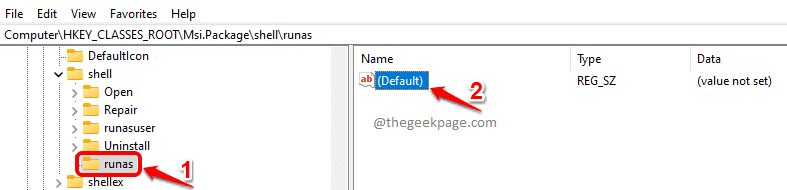
Шаг 5: Когда Изменить строку окно открывается, в Данные значения поле, копировать вставить следующее значение, а затем нажмите В ПОРЯДКЕ кнопка.
Запустить от имени администратора
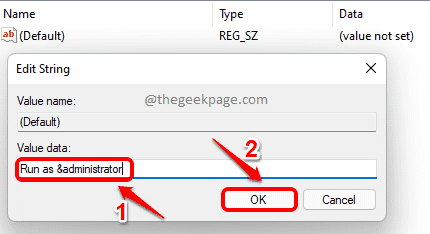
ШАГ 6: Теперь нам нужно создать еще один подключ для ключа runas. Для этого, щелкните правой кнопкой мыши на беги как нажмите кнопку Новый вариант, а затем нажмите на Ключ вариант.
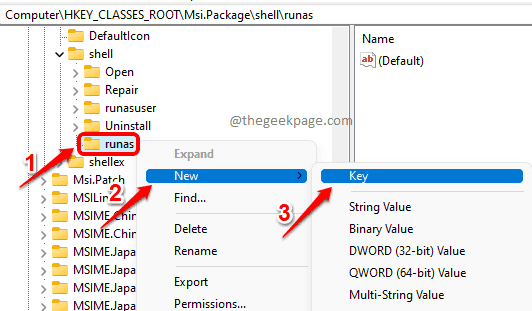
Шаг 7: В левое окно панель щелкнуть на вновь созданный ключ и нажмите F2 кнопка для переименовать Это. Назовите вновь созданный ключ как команда.
Сейчас в правое окно панель двойной щелчок на Дефолт запись значения.
в Изменить строку в окне укажите значение в Данные значения поле следующим образом.
msiexec / i "% 1"
Ударил В ПОРЯДКЕ кнопка после того, как сделано.
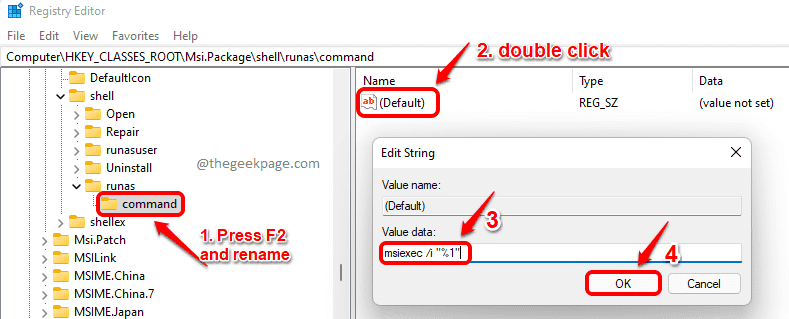
Вот и все. Попробуйте щелкнуть правой кнопкой мыши файл msi, чтобы проверить, есть ли у вас Запустить от имени администратора обратно в контекстное меню, вызываемое щелчком правой кнопкой мыши. Наслаждаться!
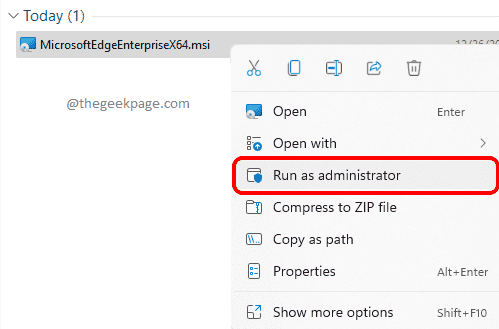
Надеюсь, статья была вам полезна.